Diese vier Funktionen in SQL Monitor sollten Sie sich ansehen
Ich bin als Datenarchitekt tätig und arbeite seit Jahren mit Daten und Datenbanken bei Unternehmen wie LA Fitness, Dell und jetzt Kingston Technology in Fountain Valley, Kalifornien. In dieser Zeit habe ich stets SQL Monitor verwendet. Ich war von Anfang an großer Fan, aber die neuesten Updates für das globale Übersichts-Dashboard und weitere Funktionen haben nun ganz neue Maßstäbe gesetzt.
Kürzlich wurde ich von Redgate gefragt, welche SQL Monitor Funktion meine Lieblingsfunktion ist, also dachte ich mir, ich teile meine Nutzer-Erfahrungen und warum ich SQL Monitor so nützlich finde. Das liegt daran, dass ich nicht nur eine Lieblingsfunktion habe: Ich habe vier.
Zuerst ein wenig zu Kingston, um den Rahmen abzustecken: Wir sind ein großes Unternehmen mit mehr als 3.000 Mitarbeitenden in den USA, Großbritannien, Irland, Taiwan und China. Sie kennen uns vielleicht durch die Solid-State-Drives, Speichermodule und Flash-Laufwerke, die wir entwickeln und herstellen.
Wir entwickeln diese Technologie aber nicht nur – wir nutzen sie auch selbst, um unseren Geschäftsbetrieb zu unterstützen. Wir haben eine IT-Abteilung in der Zentrale in Fountain Valley, ebenso wie in jedem unserer anderen Standorte. Hier setzen wir einen Großteil der Standards und bauen die Struktur auf, um sie zu erreichen.
Es ist ein kompliziertes Business, weil wir zahlreiche Anwendungen und Datenbanken nutzen und entwickeln. So haben wir in Kalifornien beispielsweise vier Scrum Teams mit Full Stack Developern, die alle für ihre eigenen Anwendungen zuständig sind, welche wiederum mit vielen verschiedenen Datenbanken verbunden sind. Die Anwendungen und Datenbanken werden parallel entwickelt und für beide gibt es einen gemeinsamen Arbeitsablauf.
Unser DBA-Team, bestehend aus vier Datenbankadministratoren (DBAs) und einem Manager, unterstützt die Teams bei allem, was sie benötigen. In Europa und der APAC-Region haben wir noch weitere DBAs, die ihre Entwicklungsteams unterstützen. Alle Standorte haben ihre eigenen Datenbanken und in Fountain Valley haben wir ein zentrales Data Warehouse mit etwa 70 Servern, wobei jeder Server ca. 20 bis 30 Datenbanken für die verschiedenen Entwicklungs-, Test- und Produktionsumfelder hat.
All das macht es zu einer ziemlich komplexen SQL Server-Anlage und das Wichtigste für mich ist die Performance. Wenn etwas langsam läuft, wenn es ein Problem oder eine Störung gibt, dann müssen wir uns das ansehen, nachforschen und herausfinden, was los ist, um es zu beheben.
Wir haben eine Checkliste, die wir jeden Tag um 7 Uhr morgens durchgehen. Dazu gehört, dass wir alle via SQL Monitor eingetroffenen E-Mail-Alerts durchgehen sowie alle weiteren ausstehenden Alerts ansehen. So kann ich zum Beispiel an einem Montag feststellen, dass die Indizierung am Wochenende nicht durchgeführt wurde und der Ursache nachgehen. Zudem überprüfe ich auch gleich alles andere, was auf unseren Servern vor sich geht.
Hier kommt nun SQL Monitor ins Spiel – dank meiner vier Lieblingsfunktionen, die mir das Leben sehr erleichtern. Ich erkläre sie der Reihe nach anhand von Screenshots aus der SQL Monitor Online-Demo, die einen Live-Feed des Monitorings von SQLServerCentral, der größten Schulungs- und Community-Seite für SQL Server, zeigt.
Reports
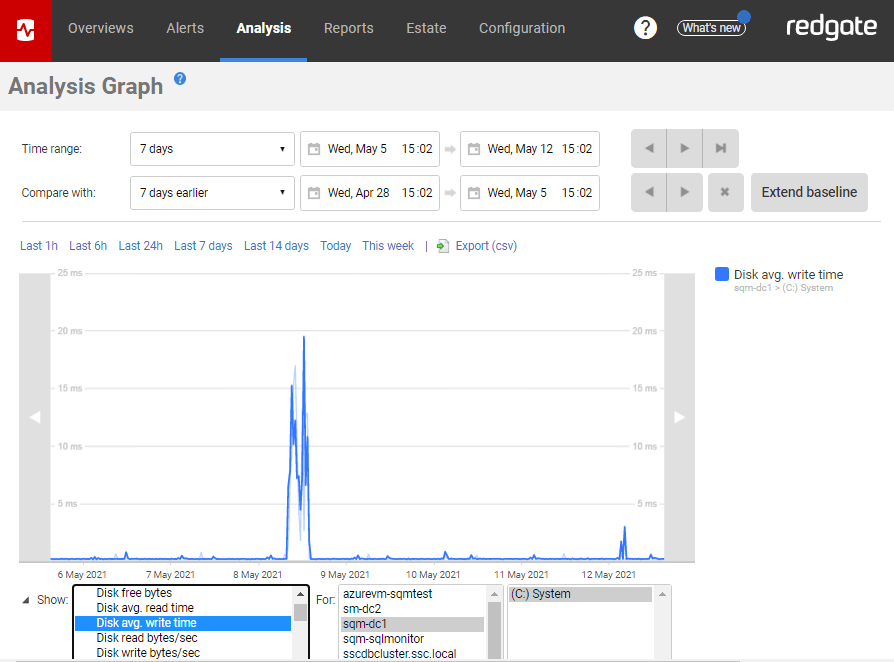
Meine absolute Lieblingsfunktion in SQL Monitor ist der Analysis Graph, mit dem man der Ursache von Alerts genau auf den Grund gehen kann. Sie können einen bestimmten Server auswählen und sich alle verschiedenen Metriken ansehen, die darin enthalten sind, oder nur diejenigen auswählen, die Sie gerade benötigen. Sie können auch den zu betrachtenden Zeitrahmen festlegen, was nützlich ist, da Sie so den Verlauf in verschiedenen Zeiträumen, zwischen einer Stunde und 14 Tagen, einsehen können.
Wenn übers Wochenende zum Beispiel Aktivitäten wie Deployments stattgefunden haben, können sie diese analysieren. Falls ein Problem aufgetreten ist, können Sie dem verantwortlichen Team gleich die Grafik zeigen. Wenn man solche Daten hat, die man den anderen Teams zeigen kann, ist das wirklich nützlich.
Mir gefällt auch, dass es Beschreibungen für alle Metriken gibt, auf die ich zurückgreifen kann, wenn mir etwas unklar ist. Ich empfehle diese Erklärungen auch den neueren DBAs, wenn sie nicht verstehen, was der Analysis Graph anzeigt oder wenn sie eine bestimmte Metrik noch nie benutzt haben. So bekommen sie eine besseres Verständnis für ihre Arbeit.
Deadlock Graph
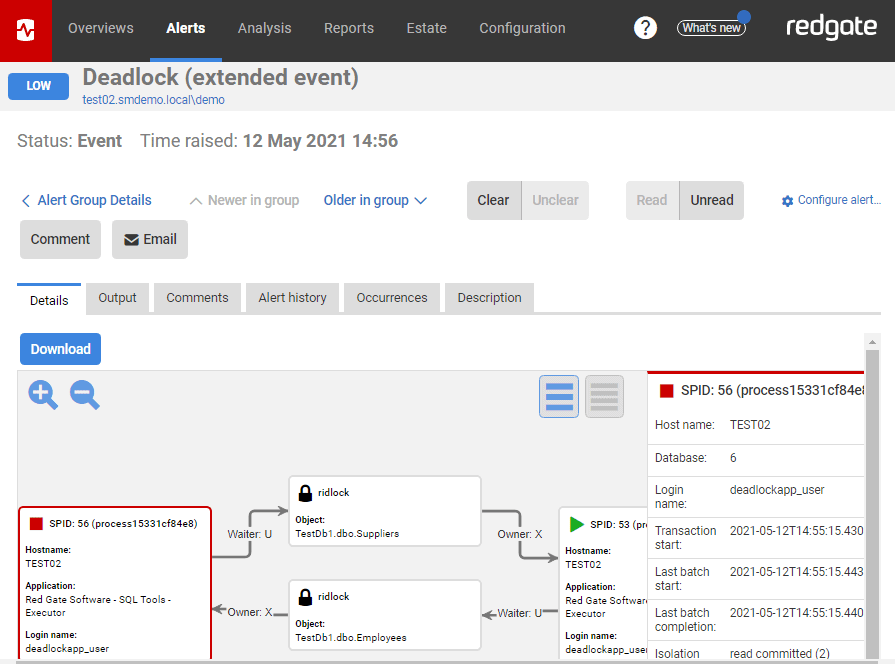
Der Deadlock Graph bietet ein ähnliches Potential und eignet sich gut, um die Alert-Historie, die Vorgänge, eine Beschreibung und die Ergebnisse anzuzeigen. Der Visualisierung ist ziemlich gut – man kann sie auch im Detail herunterladen, um besser festzustellen, was genau betroffen ist.
Wenn also jemand etwas hinzugefügt hat, wie einen neuen Prozess, dann können wir z. B. sehen, ob wir etwas umstellen müssen. Sie können die wichtigsten Anfragen sehen und es gibt auch die Möglichkeit zur Profiler-Verfolgung für weitere Informationen.
Es sind übrigens nicht nur die DBAs, die SQL Monitor benutzen. Ich habe auch den Entwicklern Zugriff erteilt, damit sie sich bei einem Deadlock oder einem anderen Problem ebenfalls die Grafiken ansehen können, um bei der Fehlersuche zu helfen.
Sie finden es toll, dass sie selbst darauf zugreifen können – und ich finde es gut, dass ich sie nicht ständig mit Informationen versorgen muss.
Der Estate-Tab
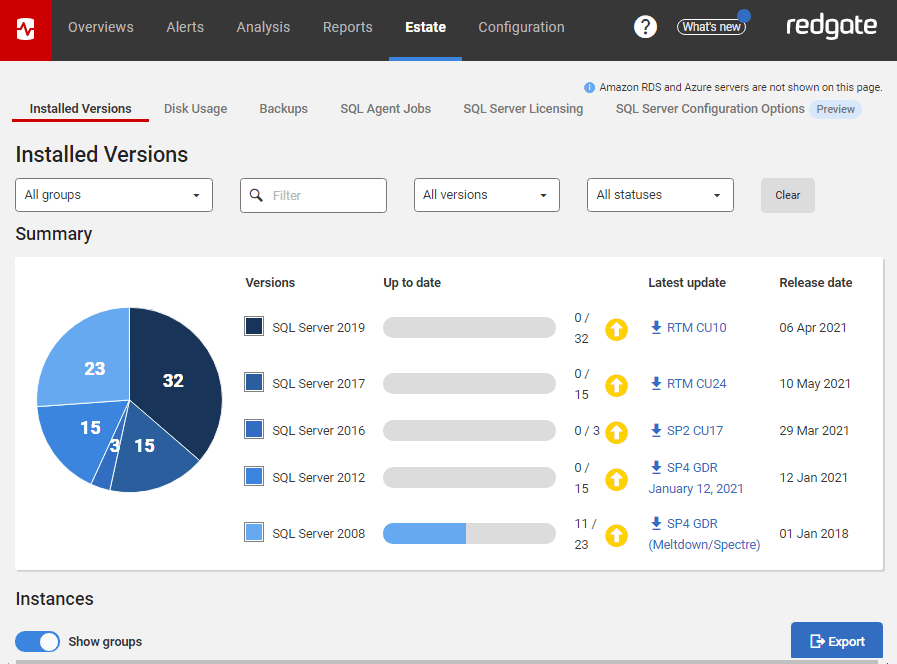
Ich mag besonders den Estate-Tab, der z. B. bei Patches und Updates unterstützt. Wir haben vier verschiedene Versionen von SQL Servern und der Tab zeigt an, wenn eine Version gepatcht werden muss, auch wenn die anderen drei noch in Ordnung sind. Ich schaue mir den Tab regelmäßig an, weil ich für das Patchen zuständig bin. Für mich ist es also sehr nützlich. Wir haben so viele Server und mittels des Estate-Tabs habe ich einen grafischen Überblick über alle.
Bei unseren 70 zu verwaltenden Servern hilft der Estate-Tab auch bei der Planung in Bezug auf Ressourcen-, Platz- und Kapazitätsprobleme. Zwar gibt es noch viele andere Alerts, aber ich habe SQL Monitor so eingestellt, dass wir nur die Alerts bekommen, die wir benötigen. Wie bei allen Tools ist es gut, wenn man mehr Alerts zur Verfügung hat als nötig, um dann die herauszufiltern, die man wirklich braucht.
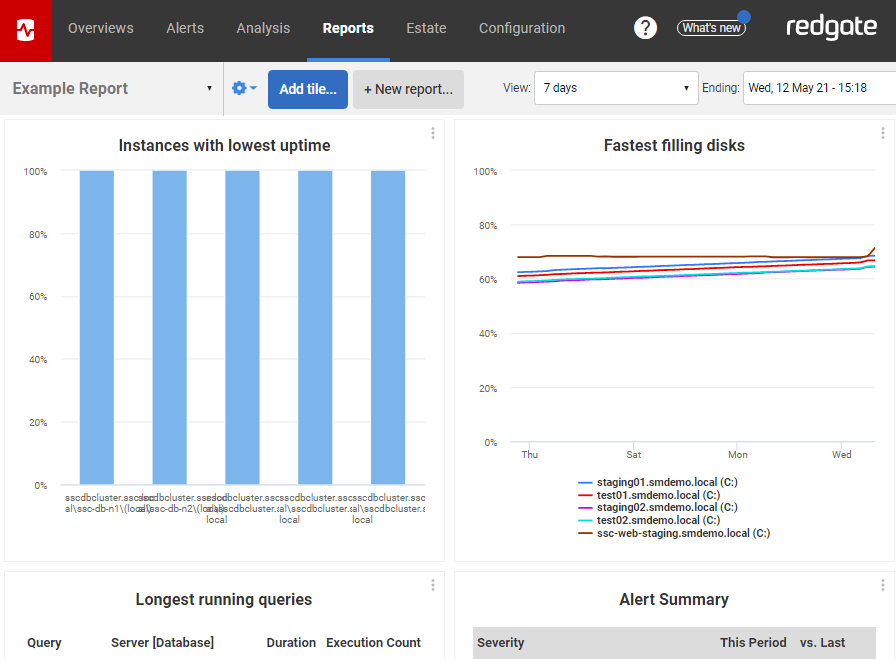
Und schließlich liebe ich die benutzerdefinierten Reports, die uns dabei helfen, proaktiv an den Bereichen zu arbeiten, die wir als risikoanfällig identifiziert haben. Jeden Mittwoch ziehen wir zudem die Standardreports zurate, welche wir jedoch ein wenig modifiziert haben, damit wir auch länger laufende oder ineffiziente Prozesse ausfindig machen können.
Wenn solche Fälle auftreten, können wir mit dem Report auf die Entwickler zugehen und sagen: “Hey, seht euch das an, hier ist der neueste Report – könnt ihr in euren Server gehen und das beheben?” Das gefällt mir sehr, weil ich ihnen so zeigen und beweisen kann, dass ich mir das nicht ausgedacht habe.
Fazit
Wie Ihnen vermutlich schon aufgefallen ist, bin ich ein großer Fan von SQL Monitor. Ich bin seit vielen Jahren Nutzer und im Laufe dieser Jahre wurden immer mehr Funktionen hinzugefügt. Es ist das perfekte SQL Server Monitoring Tool geworden, das uns hilft, den Überblick zu behalten und sicherzustellen, dass alles optimal funktioniert.